1.打开WINCC 选择创建一个 “单用户项目”
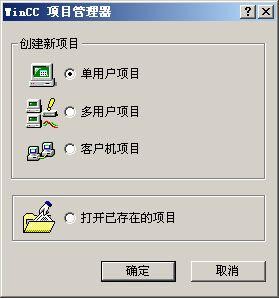
2.然后创建一个新项目
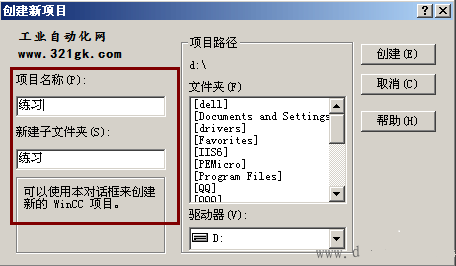
3.点击“计算机”右键“属性”查看当前PC机的名称 如果项目中的名称一定要和当前PC的名称相同 否则无法激活
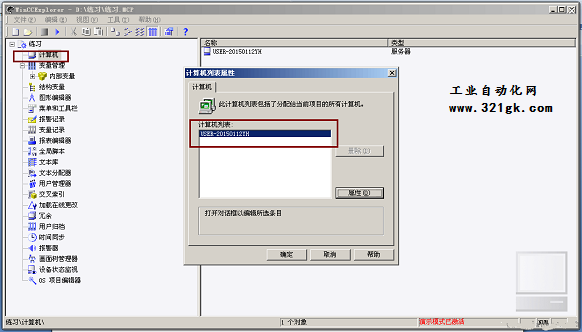
4.单击“变量管理”---“添加新驱动程序”
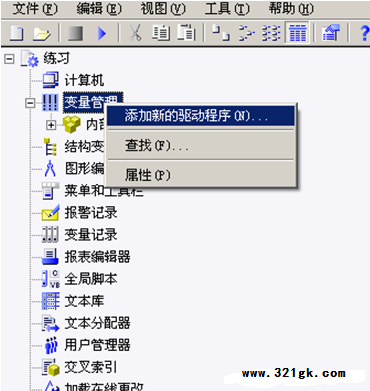
5.选择S7 plc,单击“打开”
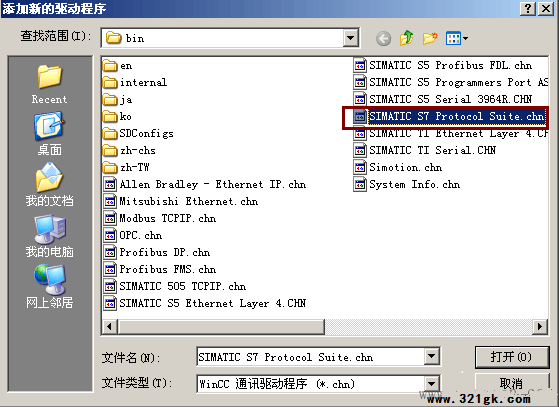
6. 这是WINCC中会出现对应的通讯方式 选择自己需要的通讯方式
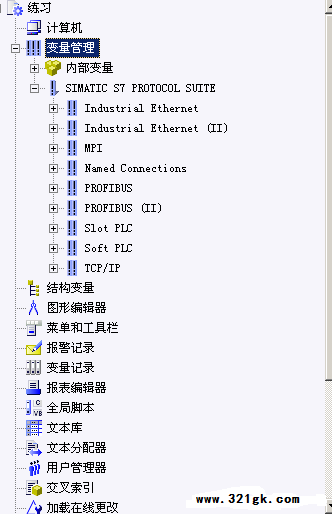
7单击通讯协议名称 如“MPI”右键----“新驱动程序的连接”----“属性”----然后设置PLC的参数
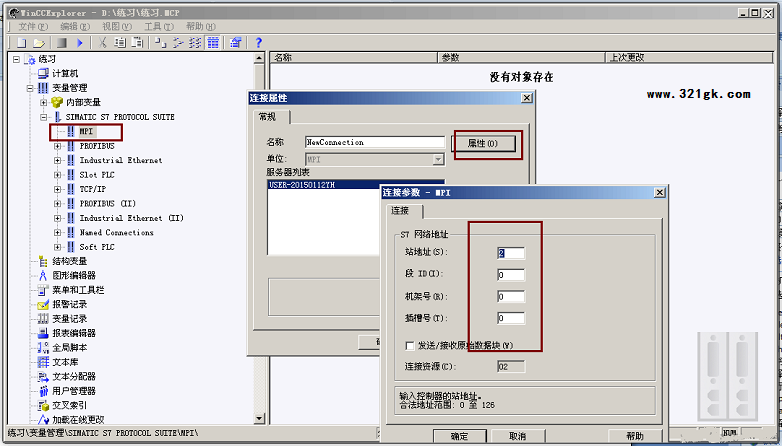
注:已上的连接操作只是做演示 跟200SMART连接需要用 PC ACCESS软件
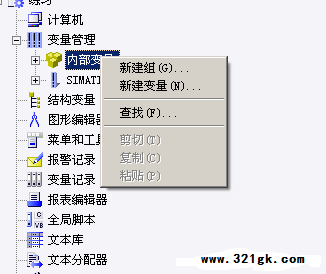
由于没有200SMART PLC 附件中的WINCC项目是通过内部变量实现的要事先添加一个内部变量
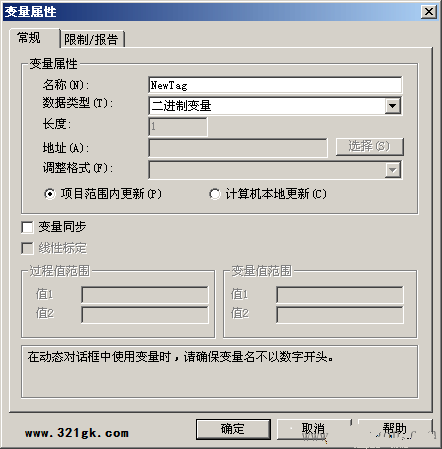
8.双击“图形编辑器”
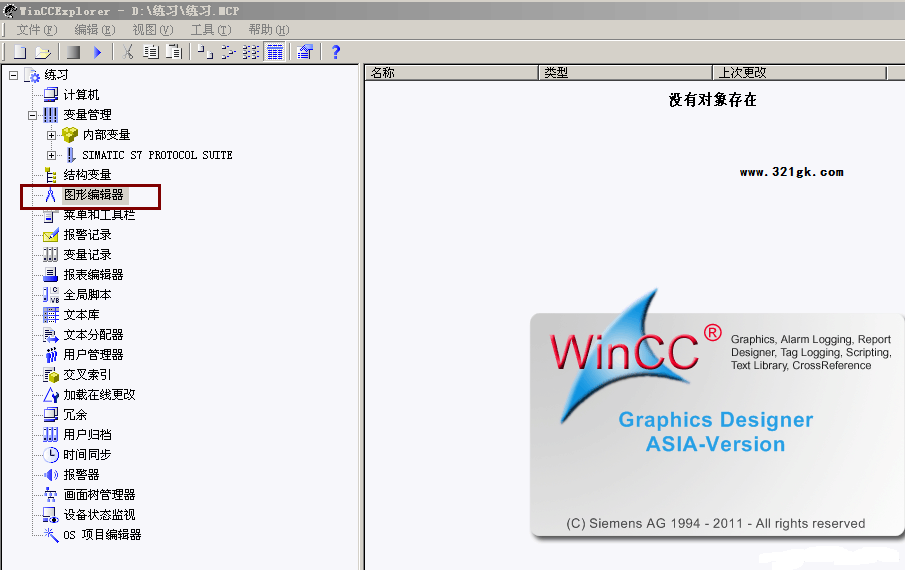
9. 点击“圆”然后拖入画面中
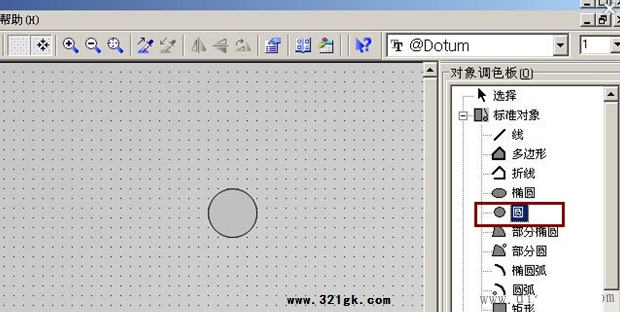
10.单击拖入画面中的圆右键,属性----颜色----动态---右键---动态对话框
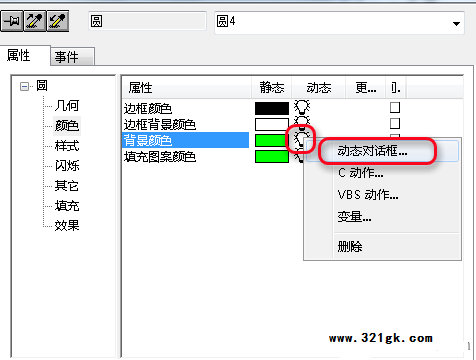
11.选择布尔型变量 选择“真假”的颜色显示
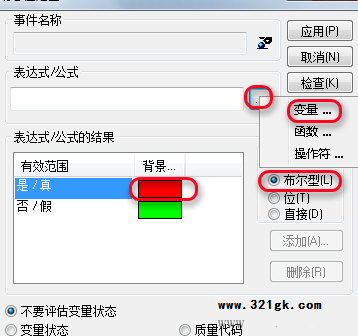
关联变量
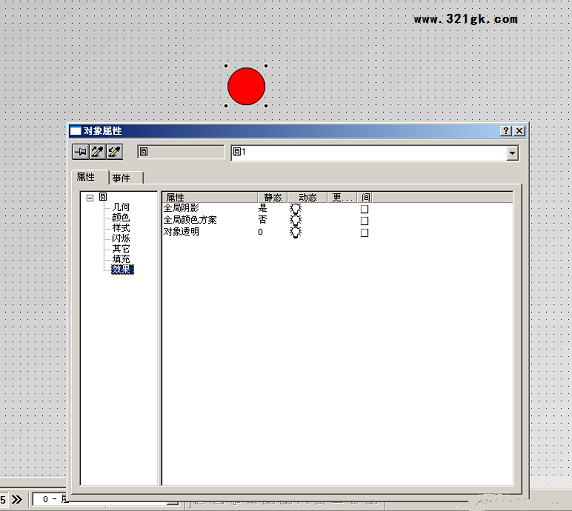
12.“效果”全局颜色方案“否”
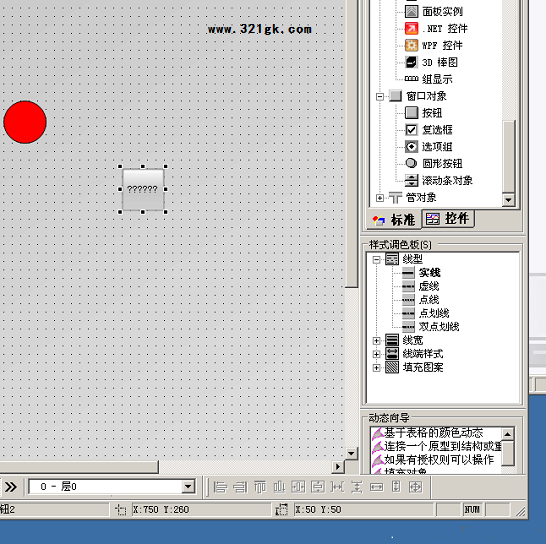
13.添加一个按钮
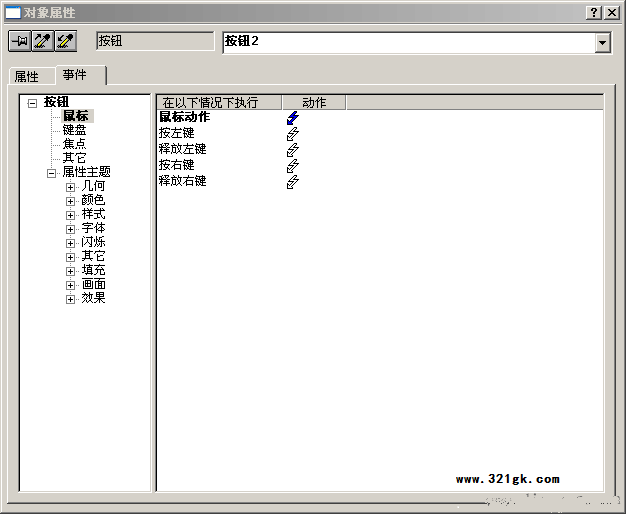
14.按钮右键----属性----事件----鼠标动作---右键---直接动作
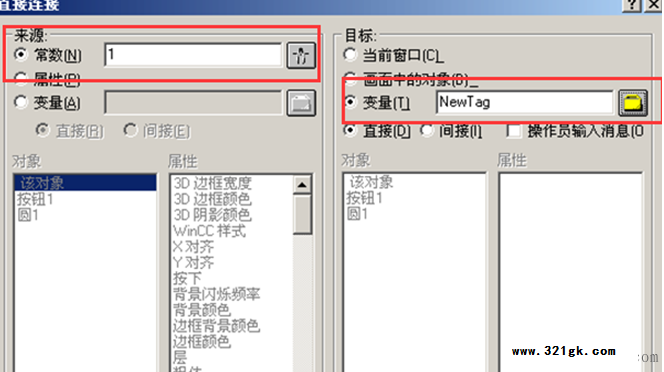
15.选择“常数” 填写“1” 关联之前设置的“变量” 作为启动
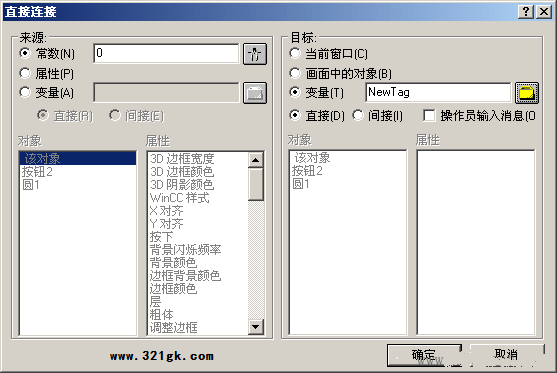
16.选择“常数” 填写“0” 关联之前设置的“变量” 作为停止
(责任编辑:admin) |
西门子WINCC7.0如何创建项目指示灯与按钮
时间:2015-12-10 22:37来源:未知 作者:admin 点击:
次
1.打开WINCC 选择创建一个 单用户项目 2.然后创建一个新项目 3.点击计算机右键属性查看当前PC机的名称 如果项目中的名称一定要和当前PC的名称相同 否则无法激活 4.单击变量管理---添加
顶一下
(0)
0%
踩一下
(0)
0%
------分隔线----------------------------
- 发表评论
-
- 最新评论 进入详细评论页>>
- 推荐内容
-
- PLC顺序功能图中的一个顺控器的转
怎么从PLC顺序功能图中的一个顺控器的转换到另一个顺控器?...
- 怎样在虚拟机中安装西门子WINCC软件
如何在虚拟机中安装WINCC软件...
- 西门子WINCC7.0与S7-200通过OPC通讯(
西门子WINCC7.0与S7-200系列PLC通过OPC通讯(PPI)...
- WinCC Flexible创建的项目怎样移植到博
西门子WinCC Flexible 2008 SP4创建的项目如何移植到博途软件中...
- 西门子plc S7-200系列和组态软件的通
西门子plc和组态软件的通讯...
- 西门子已存储程序的MMC卡报故障的
已存储程序的MMC卡报故障的原因及解决办法...
- PLC顺序功能图中的一个顺控器的转
